Eminim burada yalnız değilim, ancak bir an için süpermarkette bir çocuğu kaybetmenin yanı sıra, son zamanlarda hiç telefonumu kaybettiğimi düşündüğümden daha fazla korkmadım. Bunun abartı olduğunu veya modern zamanlara dair saçma bir yorum olduğunu düşünebilirsiniz, ancak sadece tüm bunların bu günlerde telefonlarımızda - kredi kartı ve banka bilgileri, aile fotoğrafları, iş bilgileri ve Daha. Neyse ki Google ve Samsung gibi büyük oyuncular, telefonunuzu bulmanızı, ping atmanızı ve hatta gerekirse verilerini silmenizi sağlayan yerleşik özelliklere sahiptir. Cihazlarınızda sekmeler tutmak için hem Samsung'un Cep Telefonumu Bul'u hem de Google'ın Cihazımı Bul özelliğini nasıl kullanacağınızı göstereceğim, böylece elinizde olmasalar bile kontrolünüz sizde olacak.
Galaxy telefonunuzda Cep Telefonumu Bul nasıl kurulur
Galaxy telefonunuzda Cep Telefonumu Bul özelliğini etkinleştirdiğinizden emin olmanızı şiddetle tavsiye ederim, böylece cihazınızı kaybederseniz hızlı bir şekilde yerini tespit edebilirsiniz. İşte güvende olduğunuzdan nasıl emin olacağınız.
- İçin cihazınızı arayın Mobil uygulamamı bul (oradadır, ancak uygulama çekmecenizde görünmez).
-
Üzerine dokunun Cep Telefonum'u Bul.
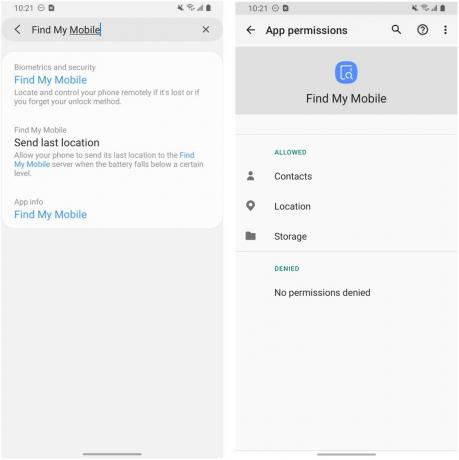 Kaynak: Android Central
Kaynak: Android Central - Uygulamanın telefonunuza erişmesine izin verdiğinizden emin olun. Kişiler, yerve cihaz Depolama.
- Aç Ayarlar ana menüsü.
- Aşağı kaydırın ve üzerine dokunun Biyometri ve güvenlik.
-
Emin ol Mobil Cihazımı Bul geçiş açıldı.
 Kaynak: Android Central
Kaynak: Android Central - Üzerine dokunun. Mobil Cihazımı Bul bağlantısı.
- Bu ekranda hesabınızın doğru olduğundan emin olun ve açın Uzaktan kilit açma ve Son konumu gönder.
-
Uzaktan kilit açmayı açtığınızda, bir açılır pencere size PIN kodunuzu yedeklemek isteyip istemediğinizi soracaktır. Dokunmak Katılıyorum.
 Kaynak: Android Central
Kaynak: Android Central
Bu son ekrandan, Cep Telefonumu Bul'u telefonunuzun tarayıcısında açabilirsiniz, ancak telefonunuzu kaybederseniz, bunun pek bir faydası olmayacaktır. Ardından, cihazınızı başka bir cihazdan veya bilgisayarınızın tarayıcısından nasıl bulacağınıza bakacağız.
Galaxy telefonunuzu bulmak için Samsung'un Cep Telefonumu Web üzerinde nasıl kullanılır?
- Tür findmymobile.samsung.com bilgisayarınızdaki web tarayıcısına.
- Oturum aç hesabınıza. Burada, şu an nerede olduklarını görmek için tıklayabileceğiniz Samsung cihazlarınızın bir listesini görmelisiniz.
-
Cihazınız kaybolursa veya kaybolursa, sayfanın sağ tarafındaki birkaç eyleme tıklayabilirsiniz (Zil, Kilitleme, Konum İzleme, Verileri Silme, Yedekleme, Aramaları / mesajları alma, Kilidi Açma, Pil ömrünü uzatma veya veliler).
 Kaynak: Android Central
Kaynak: Android Central -
Tıkla Ayarlar sol gezinti bölmesindeki bağlantı Kişisel verileri indirin veya Kişisel verileri sil.
 Kaynak: Android Central
Kaynak: Android Central -
Tıkla üç noktalı menü cihazınızın adının sağında cihaz takma adını düzenle veya hesabınızdan kaldırın.
 Kaynak: Android Central
Kaynak: Android Central
Findmymobile.samsung.com adresine yer işareti koymayı unutmayın ve güçlü, benzersiz ve güvenli bir parola kullandığınızdan emin olun. Cihazınızın eksik olması durumunda isteyeceğiniz son şey, başka birinin bu portala erişebilmesidir.
Galaxy telefonunuzu bulmak için Google'ın Web'de Cihazımı Bul özelliğini kullanma
Samsung'un Mobilimi Bul hizmetine ek olarak, isterseniz Google'ın Cihazımı Bul hizmetinden de yararlanabilirsiniz. Nasıl yapacağınız burada.
-
Tür myaccount.google.com bilgisayarınızdaki web tarayıcısına.
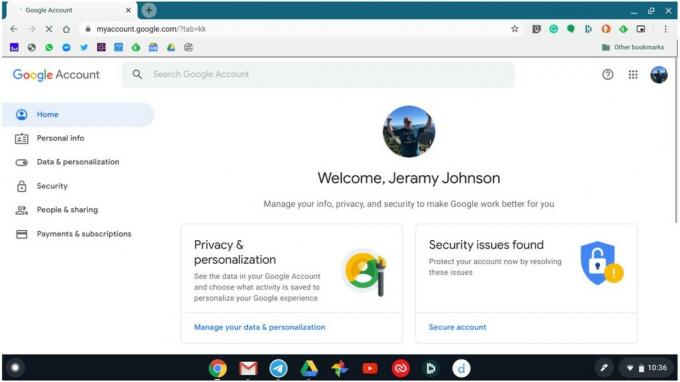 Kaynak: Android Central
Kaynak: Android Central - Tıkla Güvenlik sol gezinme bağlantısına tıklayın.
- Aşağı kaydırın Cihazlarınız Bölüm.
-
Tıkla Kayıp bir cihazı bulun bağlantı.
 Kaynak: Android Central
Kaynak: Android Central -
Kaybettiğiniz cihazı bulun ve üstüne tıkla.
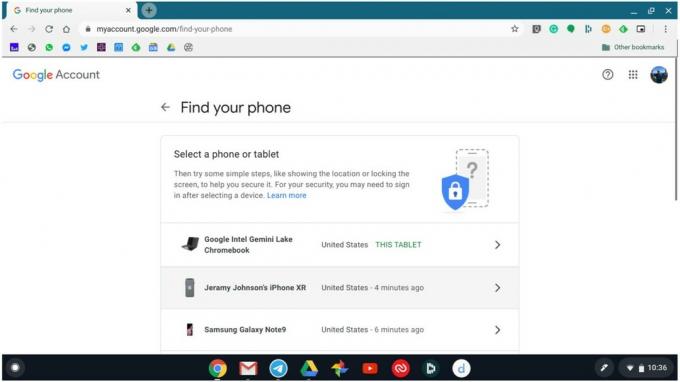 Kaynak: Android Central
Kaynak: Android Central -
Tıklamak Yüzük veya Bul cihazınızı bulmak için.
 Kaynak: Android Central
Kaynak: Android Central -
Tıklamak Sonraki adımveya aşağı kaydırın ve diğer güvenlik seçeneklerinden birini seçin. Şüpheli etkinlik için son güvenlik olaylarını kontrol edebilir, telefonunuzu kilitleyebilir, telefonunuzu aramayı deneyebilir, telefonunuzda oturumu kapatabilir, operatörünüze ulaşabilir veya cihazınızı silmeyi düşünebilirsiniz.
 Kaynak: Android Central
Kaynak: Android Central
Google'ın hizmetinin güzelliği, farklı üreticilere ait birden fazla cihazı tek bir yerde yönetebilmenizdir. Bunun dezavantajı, bazı üreticilerin cihazları (örneğin Apple ürünleri gibi) üzerindeki kontrolü geri alamayabilmenizdir.
Bu ve diğer Google Hesabı bilgileri hakkında daha fazla bilgi edinmekle ilgileniyorsanız, Cihazımı Bul kılavuzu.
En iyi ekipman seçimlerimiz
Samsung Galaxy telefonunuz dişte biraz uzun süre hissediyorsa veya telefonunuz gerçekten kayboldu veya çalındı (cennet korusun!), Samsung'un mükemmel takas programına göz atın ve düşündüğümüz şeyi alın 2020'nin bugüne kadarki en iyi telefonu.
Jeramy Johnson
Jeramy yardım etmekten gurur duyar Austin'i Tuhaf Tut ve her elinde bir kahvaltı taco ile orta Teksas'ın tepe ülkesinde yürüyüş yapmayı seviyor. Akıllı ev aletleri ve giyilebilir cihazları hakkında yazmadığı zamanlarda, akıllı sesli asistanlarıyla ailesiyle olan ilişkisini savunuyor. Onu Twitter'da takip edebilirsiniz @hayalhanemersin.
